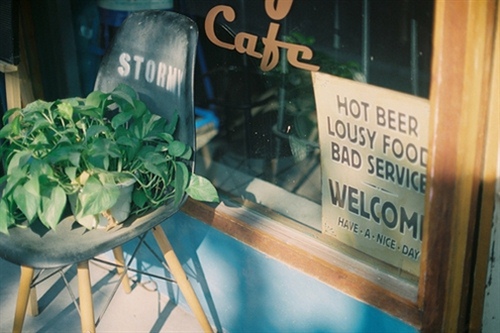打印机共享设置种类有几种?谁能总结一下,越全面越好,
一般的是打印机连接到一台电脑上再共享出来,其它电脑看到的是这台电脑上的共享打印机。
另一种是打印机自身带有网线口,自己可以设置IP地址共享出来。
还有一种是有些路由器带有USB口,支持连接打印机共享。
打印机共享问题全解答 教你如何多机共享
以下我们称提供服务的电脑为“打印服务器”,其它需要联网共享的电脑称为“工作站”。
双机打印机的 检查打印机驱动程序 打印机的驱动程序有时候也会莫明其妙地出现问题,若上述有关网络通信方面的问题最后确定没有问题,我们就应考虑打印服务器和工作站上的打印驱动程序问题。
我们可以通过交叉测试局域网内不同的机子,以及把打印机换到别的机子进行测试来确定这个问题。
如何检查打印机驱动程序。
要确定是否是打印机驱动程序安装有问题,删除打印驱动,并重新安装默认打印机驱动程序,请按照下列步骤操作: 1. 依次打开“开始————打印机和传真” 。
2. 右键单击默认打印机图标, 然后单击“删除”。
在其左上角黑色圆圈中,默认打印机图标有白色复选标记。
3. 如果确认要删除此打印机,请单击“是” 。
4. 双击“添加打印机”, 然后单击“下一步”。
5. 单击“连接到此计算机本地打印机”(若是在工作站上,则是“”),然后单击“下一步”。
6. 然后单击“下一步”,使用打印机端口。
在 制造商 列表, 单击名称是打印机制造商, 和打印机列表中,单击打印机型号名称。
7. 单击三次“下一步” , 然后以指示您要打印测试页, 单击 Yes 。
8. 单击 “下一步”, 然后单击“完成”。
9. 如果测试页打印正确单击“确定” 。
通过从写字板打印文档测试打印机。
如果重新安装打印驱动程序后仍不能从写字板打印,尝试打印使用 Generic\\\/TextOnly 打印机驱动程序。
这样做只须在上述第6步中,在制造商列表,单击 Generic,并在打印机列表,单击 Generic\\\/TextOnly 。
若这样安装以后能打印,说明驱动安装程序有问题,请与制造商联系或从互联网上查找最新驱动。
总结: 对于一个初建的网络环境,也许我们要经历上述提到的这些步骤。
但是对于一个在使用的公司的打印共享,各种设置已经定型,出现的故障几率也比较小,多数也出现在承担打印服务器的XP电脑上。
最好的情况是,打印服务器也提供文件共享,这样我们可以先测试一下是否能访问它的共享文件,以确定到打印服务器的共享通道是否正常。
若能浏览共享文件,则问题就是出现在打印机上,也许是打印机名改变了,也许是打印驱动程序出错了。
若是本来能正常使用,现在突然不行,也不能访问共享文件,就应考虑GUEST帐启停用的问题,以及打印服务器是否新装了网络防火墙软件,还有是不是病毒侵扰。
若最后确定共享网络没有问题,就要查看打印机驱动的问题。
打印机共享问题
1、电脑B的IP设置成静态,与电脑A一个网段。
2、在电脑B上安装打印机WIN7系统的驱动。
打印机共享问题
打印机无法共享的问题进入本地连接-属性-将里面的三个协议全部安装完,重启估计能解决;如果不行,还需要将控制面板-管理工具-本地安全策略-安全选项-本地账户的共享和安全模式改为经典;如果还不行,用户权利指派里面,在从网络访问此计算机加入“guest”,拒绝从网络访问此计算机删除“guest”,并且在用户账户里面讲来宾账户开启,估计需要重启,肯定可以互访了
打印机共享一样解决了
打印机共享后无法访问打印的问题1,没有共享资源\\\/共享服务未启用。
症状:电脑与电脑间可以Ping通,但无法访问共享资源,在“计算机管理”中查看“本地共享”后会弹出“没有启动服务器服务”的错误对话框。
解决:在控制面板-管理工具-服务中启动Server服务。
并设置“启动类型”为“自动”。
2,IP设置有误。
症状:双机之间无法互Ping,连接用的双绞线经过测试没有问题,没有安装防火墙。
解决:检查两台电脑的IP是否处在同一网段,还有子掩码是否相同。
3,WINXP默认设置不正确。
症状:从WIN98\\\/2000\\\/2003上无法访问另一台WINXP的机器。
解决:在“控制面板”中的“用户帐户”启用Guest帐号。
然后在运行中输入secpol.msc启动“本地安全策略”。
本地策略 -> 用户权利指派,打开“从网络访问此计算机”,添加Guest帐户 本地策略 -> 安全选项,禁止帐户:使用空白密码的本地帐户只允许进行控制台登陆。
另外有时还会遇到另外一种情况:访问XP的时候,登录对话框中的用户名是灰的,始终是Guest用户,不能输入别的用户帐号。
解决:本地策略 -> 安全选项 -> 网络访问:本地帐户的共享和安全模式,修改为经典-本地用户以自己的身份验证4,系统漏洞修补软件修改了安全策略。
症状:在“网上邻居”中可以看到对方的计算机,但是访问共享时却提示“没有权限访问网络” 解决:在开始菜单运行中输入secpol.msc启动“本地安全策略”,本地策略 -> 用户权利分配,打开“拒绝从网络访问这台计算机”,删除guest用户。
5,防火墙规则。
症状:安装了防火墙(包括WINXP系统自带的防火墙),出现无法Ping通,或者是访问共享资源的时候提示XXX无法访问、您可能没有权限使用网络资源、请与这台服务器的管理员联系以查明您是否有访问权限、找不到网络路径等类似的提示。
解决:停止防火墙或者添加局域网的访问规则。
WINXP自带的防火墙:打开控制面板 -> 网络和Internet连接 -> Windows防火墙 -> 例外,勾选“文件和打印机共享”。
6,Win2000\\\/XP与Win98互访 症状:Ping命令可以通过,但无法在“网上邻居”中实现互访。
解决:在WIN2000\\\/XP系统中:控制面板 -> 管理工具 -> 计算机管理 -> 本地用户和组 -> 用户,在Guest帐户上点击鼠标右键,选择属性,在常规项里取消“账户已停用” (注:另外在WIN98系统中也有可能禁止了文件及打印机共享的功能,重新开启即可。
) Guest用户密码,你设了吗
盛传Windows XP 下的Guest用户有严重的安全漏洞,而且在“用户帐户”中我们无法为Guest用户设置密码。
但是在这里却可以: 在“运行”中输入: rundll32 netplwiz.dll,UsersRunDll 将打开“用户帐户”页面,这个可不是我们平常在“控制面板”中的看到的那个“用户帐户”。
在“用户帐户”的“用户”选项卡下先选中Guest 用户,然后再点下面的“重设密码”。
好了现在给你的Guest用户设个密码吧。
顺便把上面的那个勾也打上吧。
1.访问权限设置不当 Windows NT\\\/2000\\\/XP\\\/2003系统支持NTFS文件系统,采用NTFS可以有效增强系统的安全性,但在ACL(访问控制列表)中对用户访问权限设置不当时,也会导致用户无法正常访问本机共享资源,出现“权限不足”的提示信息。
2.账号和策略设置不当 在Windows工作组环境中,一般情况下,用户要使用Guest账号访问共享资源。
但为了系统的安全,禁用了本系统的Guest账号,此外,在Windows 2000\\\/XP\\\/2003系统中,组策略默认是不允许Guest账号从网络访问这台计算机的,这样就导致其它用户无法访问本机的共享资源,出现“拒绝访问”的提示信息。
3.网络防火墙设置不当 用户为了增强本机的安全性,防止非法入侵,安装了网络防火墙。
但对网络防火墙设置不当,同样导致其它用户无法访问本机的共享资源,出现“拒绝访问”的提示信息,这是因为防火墙关闭了共享资源所需要的NetBIOS端口。
解决方法 1.启用Guest账号 在很多情况下,为了本机系统的安全,Guest账户是被禁用的,这样就无法访问该机器的共享资源,因此必须启用Guest账户。
笔者以Windows XP系统为例进行介绍。
在共享资源提供端,进入到“控制面板→管理工具”后,运行“计算机管理”工具,接着依次展开“计算机管理(本地)→系统工具→本地用户和组→用户”,找到Guest账户。
如果Guest账户出现一个红色的叉号,表明该账户已被停用,右键单击该账号,在Guest属性对话框中,去除“账户已停用”的钩选标记,单击“确定”后,就启用了Guest账户。
此方法适用于Windows 2000\\\/XP\\\/2003系统。
提示:使用Guest账户访问共享资源存在很大的安全隐患。
当然我们也可以为每个访问用户创建一个指定的账号。
首先在共享资源提供端创建一个新的账号,然后指定该账号的访问权限。
接下来在要访问该共享资源的客户机中新建一个相同用户名和密码的账号,使用此账号登录客户机后,就能正常访问该账号所允许的共享资源。
此方法较为安全,但要为网络中的每个用户都创建一个账号,不适合规模较大的网络。
2.修改用户访问策略 虽然启用了本机的Guest账号,但用户还是不能访问本机提供的共享资源,这是因为组策略默认不允许Guest账号从网络访问本机。
单击“开始→运行”,在运行框中输入“gpedit.msc”,在组策略窗口中依次展开“本地计算机策略→计算机配置→Windows设置→安全设置→本地策略→用户权利指派”(图1),在右栏中找到“拒绝从网络访问这台计算机”项,打开后删除其中的Guest账号,接着打开“从网络访问此计算机”项,在属性窗口中添加Guest账号。
这样就能使用Guest账号从网络中访问该机的共享资源了。
此方法适用于Windows 2000\\\/XP\\\/2003系统。
3.合理设置用户访问权限 网络中很多机器使用 NTFS文件系统,它的ACL功能(访问控制列表)可以对用户的访问权限进行控制,用户要访问这些机器的共享资源,必须赋予相应的权限才行。
如使用Guest账号访问该机器的CPCW共享文件夹,右键点击该共享目录,选择“属性”,切换到“安全”标签页,然后将Guest账号添加到用户列表中,接着指定Guest的访问权限,至少要赋予“读取”和“列出文件夹目录”权限(图2)。
如果想让多个用户账号能访问该共享目录,只需要添加Everyone账号,然后赋予“读取”和“列出文件夹目录”权限即可,这样就避免逐一添加和指定每个用户访问账号。
此方法适用于采用NTFS文件系统的Windows 2000\\\/XP\\\/2003系统。
4.改网络访问模式 XP默认是把从网络登录的所有用户都按来宾账户处理的,因此即使管理员从网络登录也只具有来宾的权限,若遇到不能访问的情况,请尝试更改网络的访问模式。
打开组策略编辑器,依次选择“计算机配置→Windows设置→安全设置→本地策略→安全选项”,双击“网络访问:本地账号的共享和安全模式”策略,将默认设置“仅来宾—本地用户以来宾身份验证”,更改为“经典:本地用户以自己的身份验证”。
这样即使不开启guest,你也可以通过输入本地的账户和密码来登录你要访问的计算机,本地的账户和密码为你要访问的计算机内已经的账户和密码。
若访问网络时需要账户和密码,可以通过输入你要访问的计算机内已有的账户和密码来登录。
若不对访问模式进行更改,也许你连输入用户名和密码都办不到,\\\/\\\/computername\\\/guest为灰色不可用。
即使密码为空,在不开启guest的情况下,你也不可能点确定登录。
改成经典模式,则可以输入用户名和密码来登录你要进入的计算机。
5.正确配置网络防火墙 很多机器安装了网络防火墙,它的设置不当,同样导致用户无法访问本机的共享资源,这时就要开放本机共享资源所需的NetBIOS端口。
笔者以天网防火墙为例,在“自定义IP规则”窗口中选中“允许局域网的机器使用我的共享资源”规则,最后点击“保存”按钮,这样就开放了NetBIOS端口。
6.一个值得注意的问题 我们可能还会遇到另外一个问题,即当用户的口令为空时,即使你做了上述的所有的更改还是不能进行登录,访问还是会被拒绝。
这是因为,在系统“安全选项”中有“账户:使用空白密码的本地账户只允许进行控制台登录”策略默认是启用的,根据Windows XP安全策略中拒绝优先的原则,密码为空的用户通过网络访问使用Windows XP的计算机时便会被禁止。
我们只要将这个策略停用即可解决问题。
在安全选项中,找到“使用空白密码的本地账户只允许进行控制台登录”项,停用就可以,否则即使开了guest并改成经典模式还是不能登录。
经过以上的更改基本就可以访问了,你可以尝试选择一种适合你的方法。
下面在再补充点其它可能会遇到的问题。
7.网络邻居不能看到计算机 可能经常不能在网络邻居中看到你要访问的计算机,除非你知道计算机的名字或者IP地址,通过搜索或者直接输入\\\/\\\/computername或\\\/\\\/IP。
请按下面的操作解决:启动“计算机浏览器”服务。
“计算机浏览器服务”在网络上维护一个计算机更新列表,并将此列表提供给指定为浏览器的计算机。
如果停止了此服务,则既不更新也不维护该列表。
137\\\/UDP--NetBIOS名称服务器,网络基本输入\\\/输出系统(NetBIOS)名称服务器(NBNS)协议是TCP\\\/IP上的NetBIOS(NetBT)协议族的一部分,它在基于NetBIOS名称访问的网络上提供主机名和地址映射方法。
138\\\/UDP--NetBIOS数据报,NetBIOS数据报是TCP\\\/IP上的NetBIOS(NetBT)协议族的一部分,它用于网络登录和浏览。
139\\\/TCP--NetBIOS会话服务,NetBIOS会话服务是TCP\\\/IP上的NetBIOS(NetBT)协议族的一部分,它用于服务器消息块(SMB)、文件共享和打印。
请设置防火墙开启相应的端口。
一般只要在防火墙中允许文件夹和打印机共享服务就可以了。
8.关于共享模式对共享XP默认只给予来宾权限或选择允许用户更改“我的文件”。
Windows 2000操作系统中用户在设置文件夹的共享属性时操作非常简便,只需用鼠标右击该文件夹并选择属性,就可以看到共享设置标签。
而在Windows XP系统设置文件夹共享时则比较复杂,用户无法通过上述操作看到共享设置标签。
具体的修改方法如下:打开“我的电脑”中的“工具”,选择“文件夹属性”,调出“查看”标签,在“高级设置”部分滚动至最底部将“简单文件共享(推荐)”前面的选择取消,另外如果选项栏里还有“Mickey Mouse”项也将其选择取消。
这样修改后用户就可以象使用Windows 2000一样对文件夹属性进行方便修改了。
9.关于用网络邻居访问不响应或者反应慢的问题在WinXP和Win2000中浏览网上邻居时系统默认会延迟30秒,Windows将使用这段时间去搜寻远程计算机是否有指定的计划任务(甚至有可能到Internet中搜寻)。
如果搜寻时网络时没有反应便会陷入无限制的等待,那么10多分钟的延迟甚至报错就不足为奇了。
下面是具体的解决方法:关掉WinXP的计划任务服务(Task Scheduler) 可以到“控制面板\\\/管理工具\\\/服务”中打开“Task Scheduler”的属性对话框,单击“停止”按钮停止该项服务,再将启动类型设为“手动”,这样下次启动时便不会自动启动该项服务了。
总结 不能访问主要是由于XP默认不开启guest,而且即使开了guest,XP默认是不允许guest从网络访问计算机的。
还有就是那个值得注意的问题。
相信一些不考虑安全的地方或是电脑公司给人做系统密码都是空的,但这样是不允许登录的。
只要试过以上的方法,相信是不会再有问题的。
最近总遇到这些情况,同属一个域里的计算机,别人都访问的了他的计算机,但他就是访问不了别人的,但他还是访问的了其他的一些计算机的。
和别人的计算机ping也通,但用IP地址查找也找不到,他并没开防火墙之类的,这究竟是怎么回事
请各位指点迷津,等ing... Windows网上邻居互访的基本条件: 1) 双方计算机打开,且设置了网络共享资源; 2) 双方的计算机添加了 Microsoft 网络文件和打印共享 服务; 3) 双方都正确设置了网内IP地址,且必须在一个网段中; 4) 双方的计算机中都关闭了防火墙,或者防火墙策略中没有阻止网上邻居访问的策略。
Windows 98\\\/2000\\\/XP\\\/2003访问XP的用户验证问题 首先关于启用Guest为什么不能访问的问题: 1、默认情况下,XP 禁用Guest帐户 2、默认情况下,XP的本地安全策略禁止Guest用户从网络访问 3、默认情况下,XP的 本地安全策略 -> 安全选项 里,帐户:使用空密码用户只能进行控制台登陆是启用的,也就是说,空密码的任何帐户都不能从网络访问只能本地登陆,Guest默认空密码...... 所以,如果需要使用Guest用户访问XP的话,要进行上面的三个设置:启用Guest、修改安全策略允许Guest从网络访问、禁用3里面的安全策略或者给Guest加个密码。
有时还会遇到另外一种情况:访问XP的时候,登录对话框中的用户名是灰的,始终是Guest用户,不能输入别的用户帐号。
原因是这个安全策略在作怪(管理工具 -> 本地安全策略 -> 安全选项 -> 网络访问:本地帐户的共享和安全模式)。
默认情况下,XP的访问方式是仅来宾的方式,那么你访问它,当然就固定为Guest不能输入其他用户帐号了。
所以,访问XP最简单的方法就是:不用启用Guest,仅修改上面的安全策略为经典就行了。
别的系统访问XP就可以自己输入帐户信息。
至于访问2003,默认情况下2003禁用Guest,但是没有 XP 那个讨厌的默认自相矛盾的来宾方式共享,所以可以直接输入用户名密码访问。
打印机共享不了 (高手请指教 啊)
同样的问题我遇见很多通常单位一个办公室就一个打印机 一般是共享的你有没有试试换个主机能不能互相访问在运行直接输入IP 寻找那台电脑我把解决方案发你、策略 === 安全设置 ==== 安全选项 =====网络访问 === 不允许SAM帐户和共享的匿名枚举 已启用 √组策略 === 安全设置 ==== 安全选项 =====帐户控制面板--防火墙--例外--文件和打印机共享@ ECHO 本批处理执行后,将作以下一些设置:@ ECHO 1、允许SAM共享的匿名枚举(原版系统允许,本系统默认是禁用)。
@ ECHO 2、本机帐户若空密码,允许其它机访问本机。
@ ECHO 3、Windows防火墙:允许文件和打印机共享。
@ ECHO 4、共享方式:本地用户以来宾身份验证。
@ ECHO 5、来宾帐户:启用。
@ ECHO --------------------------------------------------------------------@ ECHO.@ ECHO 采用这种共享方式,其它机访问本机都不用输用户名和密码。
举例来说,家庭@ ECHO 局域网,彼此都是可以信任的,请使用这种方式。
@ ECHO.@ ECHO 无论采用哪一种共享方式,共享只是方便内部使用,在用路由器上网的场合,@ ECHO 外网不能访问到您的机,无需担心共享了就会被入侵。
您只需记住,单机拨号@ ECHO 上网时,不要打开共享就可以了。
@ ECHO --------------------------------------------------------------------@ ECHO.PAUSEregedit \\\/s 开通局域网共享(访问本机无需验证即可进入).regnet user Guest \\\/active:yescls@ ECHO.@ ECHO --------------------------------------------------------------------@ ECHO 操作完成。
@ ECHO 注意:本机要重启后才会生效。
@ ECHO.@ ECHO 硬盘各分区的默认共享仍未打开。
如需要打开,@ ECHO 请到本目录找到注册表文件,双击导入即可。
@ ECHO --------------------------------------------------------------------@ ECHO.@ ECHO 疑难问题补充:@ ECHO 如果以前的共享方式是“本地用户以自己自己身份验证”时共享了文件夹,@ ECHO 则现在改为以来宾身份验证后再访问该文件夹,会弹出错误:“无法访问,您@ ECHO 没有权限使用网络资源.”解决办法是:在该文件夹属性上把原共享取消,然@ ECHO 后重新共享,就行了。
@ ECHO ----------------------------------------------------------------局域网-无法访问网上邻居解决方法在工作站访问服务器时,工作站的“网上邻居”中可以看到服务器的名称,但是点击后却无法看到任何共享内容,或者提示找不到网络径、无权访问等问题1.检查计算机之间的物理连接2.确保所有计算机上都安装了TCP\\\/IP,并且工作正常3.使用ping命令测试网络中两台计算机之间的连接4.使用ping命令测试网络中名称解析是否正常5.正确安装网络组件首先右击网上邻居-属性,选择要共享的网卡。
把IP设置在局域网的同一个网段上。
比如192.168.1.X网段。
然后看一下TCP\\\/IP的高级属性中,是否开启NETBIOS在利用WINNT4.0构建的网络系统中,对每一台主机的唯一标识信息是它的NetBIOS名,系统是利用WINS服务、信息广播方式及Lmhost文件等多种模式将NetBIOS名解析为相应IP地址,从而实现信息通讯在内部网络系统中(也就是通常我们所说的局域网中),利用NetBIOS名实现信息通讯是非常方便、快捷的。
但是在Internet上对一台主机的唯一标识信息是它的FQDN格式的域名(163.com),在Internet是利用DNS标准来实现将域名解析为相应IP地址,WIN2K支持动态DNS,运行活动目录服务的机器可动态地更新DNS表。
WIN2K网络中可以不再需要WINS服务,但是WIN2K仍然支持WINS,这是由于向后兼容的原因。
目前,大多数网络是混合网,既有Win98等系统,又有WINXP\\\/WIN2K等系统,因此需要在TCP\\\/IP协议上捆绑NETBIOS解析计算机名6.启用打印与文件共享网上邻居-属性,查看是否选定“microsoft网络的文件和打印机共享”组件,如果已将其取消选中,“浏览服务”将不绑定到NetBIOS接口。
成为备份浏览器并且没有启用“文件和打印共享”的基于Windows的计算机无法将浏览列表与客户机共享。
任何将要包括在浏览列表中的计算机也都必须启用“文件和打印共享”。
7、启动计算机浏览器服务,起用Guest(来宾)帐户打开控制面板->用户帐户或者在管理工具->计算机管理->本地用户和组中打开Guest帐户8.允许Guest(来宾)帐号从网络上访问。
在运行里输入gpedit.msc,弹出组策略管理器,在‘计算机配置-Windows设置-安全设置-本地策略-用户权限分配’中,有“拒绝从网络访问这台计算机”策略阻止从网络访问这台计算机,如果其中有GUEST帐号,解决办法是删除拒绝访问中的GUEST帐号。
9.防火墙确保WINXP自带的防火墙没有开启,打开本地连接属性->高级,关掉Internet连接防火墙。
如果使用了第三方的防火墙产品,参考其使用手册,确保防火墙没有禁止以下端口的通讯:UDP-137、UDP-138、TCP-139、TCP-445(仅WIN2K及以后的操作系统)10.Windows XP最新的SP2补丁对ICF做了很大的改进,功能更强大了,ICF有了自己的设置项,安装SP2后,默认情况下,启用ICF防火墙,不允许任何外部主动连接,即使是本地的应用程序要访问网络也需要在许可列表中做设置但是防火墙阻断正常的网络浏览服务通讯,结果是别人在网上邻居中看不到你的计算机,有没有两全其美的办法在开启防火墙的前提下允许浏览服务。
办法是,如果开启了ICF,打开属性,在服务这栏,选择添加,添加服务的对话框共有四个编辑框,最上边是描述服务名称,以便于记忆,从上到下第二个是应用服务的IP地址或名称,输入127.0.0.1表示本机。
下面连个是内外端口号,旁边的tcp\\\/udp标示这个端口是udp连接还是tcp连接。
按照下面的表格输入3个服务名称 协议 端口NetBIOS Name Service UDP 137NetBIOS Datagram Service UDP 138NetBIOS Session Service TCP 139137\\\/UDP -- NetBIOS名称服务器,网络基本输入\\\/输出系统(NetBIOS)名称服务器(NBNS)协议是TCP\\\/IP上的NetBIOS (NetBT)协议族的一部分,它在基于NetBIOS名称访问的网络上提供主机名和地址映射方法。
138\\\/UDP -- NetBIOS数据报,NetBIOS数据报是TCP\\\/IP上的NetBIOS (NetBT)协议族的一部分,它用于网络登录和浏览。
139\\\/TCP -- NetBIOS会话服务,NetBIOS会话服务是TCP\\\/IP上的NetBIOS (NetBT)协议族的一部分,它用于服务器消息块(SMB)、文件共享和打印。
11、检查RPC、Plug and Play服务是否已启动检查相应的系统文件夹的权限,尝试重新注册以下的动态链接库:regsvr32 netshell.dll12、设置帐号和密码 。
由于WinNT内核的操作系统,在访问远程计算机的时候,好像总是首先尝试用本地的当前用户名和密码来尝试,可能造成无法访问,在这里把用户密码添加进去就可以了13、多种方法访问“网络计算机”例如要打开网络中名为“benet”的计算机,其IP地址为192.168.1.111,如果你不清楚其它机器的IP地址,你可以使用“PING计算机名”来获得它的IP地址。
用计算机名访问,NETBIOS提供的服务。
点击“开始”菜单,单击“运行”,在地址栏输入“\\\\\\\\benet”,单击“确定”。
用IP地址访问,在地址输入栏中输入“\\\\\\\\192.168.1.111”,单击“确定用搜索计算机的方法访问,计算机更新列表需要时间,搜索计算机可以加快更新列表。
点击“网上邻居”右键中的“搜索计算机”,输入计算机名,点击“立即搜索”,就可以看到你要访问的计算机。
直接双击右边计算机名就可以打开它了。
用映射驱动器的方法访问,进入DOS方式,输入“NET VIEW \\\\\\\\benet”,回车 这是查看计算机benet上有哪些共享文件夹,如D。
再输入NET USE Z: \\\\\\\\benet\\\\\\\\D 将计算机benet共享的文件夹D映射为z:盘,在命令提示符下键入“Z:”。
你会发现你已经连到benet计算机上了14、修改一下netbios名,即计算机名 然后重启计算机试试如果设置到这里了还是不行,请重启你的计算机什么
还不行 晕总结:rp问题 我也帮不了你了呵呵共享访问报无权限解决方法1.设置本地的administrator账户的密码.2.设置网络访问模式为经典模式.3.设置允许从网络访问计算机的用户账户(加入Guest组).4.设置禁止从网络访问计算机的用户账户(删除Guest组).设置方法:1.控制面板-管理工具-计算机管理-用户账号和组-用户-administrator鼠标右键-设置密码或者直接按ctrl+alt+delete选择更改密码开始-运行-gpedit.msc-计算机配置-windows设置-安全设置-本地策略2.安全选项-网络访问:本地账户的共享和安全模式(Network access:Sharing and security model for local accounts)-->更改为经典模式.3.用户权利分配(User Rights Assignment)-->从网络访问此计算机(Access this computer from the network)-->添加Guest组.4.用户权利指派(User Rights Assignment)-->拒绝从网络访问这台计算机(Deny access to this computer from the network)-->删除Guest组.如果你完全依了上面的方法都不行,请运行REGEDIT,到:HKEY_LOCAL_MACHINE\\\\SYSTEM\\\\CurrentControlSet\\\\Control\\\\Lsa 上将此子健中的值 restrictanonymous设为0就行了。
把:restrictanonymoussam的值也改成0吧或是在组策略中,禁用“不允许 SAM 帐户和共享的匿名枚举”以下是说明: RestrictAnonymous 中登记了控制任何用户获取本机信息的级别的设置,如果 RestrictAnonymous 被设置为0(默认值)的话,任何用户都可以通过网络获取本机的信息,包含用户名,详细的帐号策略和共享名。
这些信息可以被攻击者在攻击计算机的时候所利用。
通过这些信息,攻击者就有可能了解到当前计算机的系统管理员帐号,网络共享的路径以及不健壮的密码。
修改此安全级别的方法如下:运行 Regedit.exe 编辑注册表,定位到子健 HKEY_LOCAL_MACHINE\\\\SYSTEM\\\\CurrentControlSet\\\\Control\\\\Lsa 上将此子健中的值 restrictanonymous 由不安全的 0值 修改为安全级别高一些值 1 或 2。
注意:1、此安全级别如果提高的话有可能造成本计算机在局域网内无法被访问到。
2、当禁用了TIP\\\/IP高级选项中的Wins中的NetBios设置,局域网无法被访问到。
3、如果中了震荡波病毒将不能访问到局域网。
4、如果没有将IP设置成固定IP,局域网功能将受限。
网上邻居常见问题及答案我有时在网上邻居可以看到,有时却一台机都看不到
答:Microsoft网络客户必须登录才能看到网上邻居,如果开机时你没有登录而是选取消,那么在网上邻居就一台机都看不到。
你可以点开始->注销,重新登录,然后一切就正常了。
我在网上邻居里只能看到我自己一台机
答:一般而言,你的网卡未设置好,或者网线有问题。
我的网上邻居只能看到一部分机器,而且不能访问OA或上网
答:你的机器网卡可能被禁止了。
如果你自己乱设了IP地址的话,那就是你应得的报应。
你只能写封道歉信给网管了。
我已经按要求安装了网络组件,但访问网上邻居还是不行
答:可以考虑一下NetBui协议,有时NetBui会出现假安装的现象。
删除NetBui协议,确定退出,然后再重新安装NetBUI协议一次。
NetBEUI是一种适用于小型网络环境的非路由式网络协议。
在新一代Microsoft Windows操作系统中,针对这种协议的支持工作已被终止。
如果您安装这种协议请依次执行以下操作步骤:Windows XP安装光盘上打开以下文件夹:ValueAdd\\\\Msft\\\\Net\\\\Netbeui。
将nbf.sys文件复制到%SYSTEMROOT%\\\\SYSTEM32\\\\DRIVERS\\\\目录中。
将netnbf.inf文件复制到%SYSTEMROOT%\\\\INF\\\\目录中。
打开网络连接属性对话框并单击Install…(安装)按钮以添加NetBEUI协议我可以访问别人的机器,但我在网上邻居看不到自己
答:你可能没有安装Microsoft文件及打印机共享。
Microsoft网络客户使你可以访问别人,Microsoft文件及打印机共享使别人可以访问你。
网上邻居还是不行
答:协议是相互的,就象一种语言。
如果还是不行,考虑一下对方,只有双方的协议都设置正确的话,才会一切正常的。
为什么在网上邻居访问对方提示没有权限答:两台机器都要打开Guest帐户(WIN2K\\\/XP)。
为什么点击对方机器显示无法连接
答:确保ping对方IP和机器名都能够正常返回信息。
为什么在网上邻居看不到对方的机器或者能看到却访问不了
答:按照微软的解释,这种现象有时是正常的,这需要了解网上邻居及其使用的协议NetBIOS的工作原理,参见后面的原理部分。
有的机器开机或关机,别的机器就用不了网上邻居了
答:同上。
如果不使用网上邻居,还有其它办法方便的访问其它机器
答:可以不打开网上邻居,直接在搜索中搜索对方的IP或者机器名,也可以在运行中输入\\\\\\\\x.x.x.x(对方 IP) or XXXX(对方机器名)。
(同样会用到NetBIOS协议)两台机器不在一个工作组中是否可以使用网上邻居
答:可以。
两台机器经过路由器连接,是否可以在网上邻居看到,又是否可以访问呢
答:不能看到,因为路由器不会转发广播(经过设置UDP透传可以),可以使用FAQ2.6.的方法互相访问,但仅限于WIN2K\\\/XP。
为什么Win9X\\\/Me访问不了或者看不到Win2K\\\/XP,而反过来却没有问题呢
答:确认WIN2K\\\/XP打开了Guest帐户,启用了“浏览服务”(computer browser);Win9X\\\/Me安装了“打印机和文件共享”,NetBIOS解析没有问题,并且双方没有防火墙的阻挡。
为什么访问需要密码
答:确认对方打开了Guest帐户,或者对方没有登陆到域模式。
Win9x\\\/Me如果需要登陆到域,不要按Esc取消进入系统
共享打印机问题
个人根据多年经验,总结的局域网共享、网上邻居常见问题解决方法,基本上能解决网上邻居和局域网共享的各种问题:1.共享问题:首先 确保你的本地连接属性中,已经添加了 microsoft 网络的文件和打印机共享 组件。
确保共享的计算机ip地址设置正确。
打开 控制面板----管理工具--服务。
看一下 Server 服务 是否已经启动。
2.查看网上邻居 工作组计算机 无响应,无法打开或者很卡。
原因:这个Computer Browser服务没有启动,或者你发现该服务启动后,又自动停止的情况。
自动停止的原因是Windows Firewall\\\/Internet Connection Sharing (ICS)这个服务没有开启。
此服务和防火墙有关,关闭此服务防火墙功能即被关闭。
但是也可以开启此服务,从本地连接高级属性中关闭防火墙即可。
如果该服务被关闭,Computer Browser这个服务就无法启动。
3.搜索不到计算机或者很卡打开 网上邻居----本地连接----属性----tcp\\\/ip高级属性,wins----netbios设置-----默认,如果禁用,搜索计算机功能无效。
也就无法访问共享。
4.服务里的这几个服务也必须启动:Computer Browser、Server、TCP\\\/IP NetBIOS Helper
笔记本如何通过台式机的共享热点来链接打印机
1、在你台脑上找到机,选择共享,共享成功注:共享组最好和你的同的组)并且要关闭防火墙。
查看你台式机的IP地址,或主机名。
2、在你电脑上可以通过两种方法实现添加打印机:2.1、点击开始菜单--运行--输入“\\\\\\\\192.168.0.1\\\\共享打印机名称2.2、点击网上邻居(winxp)或网络(win7),打开工作组,如果你加的共享是同一个工作组,应该直接可以看到你共享的打印机,点击添加即可。
形势与政策《港澳与内地融合共享发展机遇》3000字心得体会
港澳与内地融合共享发展机遇在于粤港澳大湾区的建设,广州是海上丝绸之路之的起点,粤港澳大湾区是海上“一带一路”战略的重要区域,蕴含很大的发展机遇。
一、粤港澳大湾区范围包括香港特别行政区、澳门特别行政区和广东省广州市、深圳市、珠海市、佛山市、惠州市、东莞市、中山市、江门市、肇庆市,总面积 5.6 万平方公里,2017 年末总人口约 7000 万人,是我国开放程度最高、经济活力最强的区域之一,在国家发展大局中具有重要战略地位。
二、粤港澳大湾区战略定位粤港澳大湾区将建设为充满活力的世界级城市群、具有全球影响力的国际科技创新中心、“一带一路”建设的重要支撑、内地与港澳深度合作示范区、宜居宜业宜游的优质生活圈。
三、粤港澳大湾区发展目标粤港澳大湾区发展目标为:到 2022 年,国际一流湾区和世界级城市群框架基本形成;到 2035 年,宜居宜业宜游的国际一流湾区全面建成。
所以从现在至2035年,粤港澳大湾区无论从房地产业、商业、制造业、创新产业及至金融、教育、文化各领域,发展机遇无处不在,前景广阔。
四、粤港澳大湾区空间布局粤港澳大湾区空间布局的三大要点:一是极点带动。
发挥香港-深圳、广州-佛山、澳门-珠海强强联合的引领带动作用,深化港深、澳珠合作,加快广佛同城化建设,提升整体实力和全球影响力,引领粤港澳大湾区深度参与国际合作。
二是轴带支撑。
加快建设深(圳)中(山)通道、深(圳)茂(名)铁路等重要交通设施,提高珠江西岸地区发展水平,促进东西两岸协同发展。
三是优化提升中心城市。
以香港、澳门、广州、深圳四大中心城市作为区域发展的核心引擎。
从空间布局上寻找机遇、创造机遇和抓住机遇,正是共享发展机遇的汇合。
五、建设国际科技创新中心创新和发展是永恒的主题,粤港澳大湾区致力推进“广州-深圳-香港-澳门”科技创新走廊建设,探索有利于人才、资本、信息、技术等创新要素跨境流动和区域融通的政策举措,共建粤港澳大湾区大数据中心和国际化创新平台。
同时粤港澳大湾区支持港深创新及科技园、中新广州知识城、南沙庆盛科技创新产业基地、横琴粤澳合作中医药科技产业园等重大创新载体建设。
这些创新中心的建设发展,正是人才、科技和国际化创新的融合发展,必然带来从经济、社会和生活上的重大升级进步。
六、粤港澳大湾区基础设施互联互通其中一个重点是建设世界级机场群。
支持香港机场第三跑道建设和澳门机场改扩建,实施广州、深圳等机场改扩建,开展广州新机场前期研究工作,研究建设一批支线机场和通用机场。
此外畅通对外综合运输通道、构筑大湾区快速交通网络、推动珠三角无线宽带城市群建设和实现免费高速无线局域网在大湾区热点区域和重点交通线路全覆盖等方面可谓机遇与挑战并存。
七、粤港澳大湾区构建具有国际竞争力的现代产业体系包括以珠海、佛山为龙头建设珠江西岸先进装备制造产业带,以深圳、东莞为核心在珠江东岸打造具有全球影响力和竞争力的电子信息等世界级先进制造业产业集群;推动新一代信息技术、生物技术、高端装备制造、新材料等发展壮大为新支柱产业,在新型显示、新一代通信技术、5G和移动互联网、蛋白类等生物医药、高端医学诊疗设备、基因检测、现代中药、智能机器人(19.190, 0.19, 1.00%)、3D 打印、北斗卫星应用等重点领域培育一批重大产业项目;此外在金融、证券、保险业等方面都有重大规划。
八、粤港澳大湾区建设宜居宜业宜游的优质生活圈粤港澳高校合作办学、鼓励港澳青年到内地学校就读,实行与内地学生相同的交通、旅游门票等优惠政策、优化珠三角地区“144 小时过境免签”政策、在深圳前海、广州南沙、珠海横琴建立港澳创业就业试验区、支持港澳青年和中小微企业在内地发展及创业补贴扶持政策,必将加强人才的培养、交流和共享。
未来粤港澳大湾区的发展充满机遇和挑战,共享时代发展福利,属于每一个勇于面对挑战、善于把握机遇的人,人才成为未来的最大希望。
打印机共享\\\/局域网如何共享打印机方法
建议共享的那台电脑设置一个固定IP地址,因为如果自动获取的话,IP就会变动。
不清楚你共享的步骤。
一般来讲能解决问题